8 najboljših popravkov za aplikacijo Koledar, ki se ne sinhronizira z Outlookom v iPhonu
Miscellanea / / April 05, 2023
Če za svojo e-pošto raje uporabljate Microsoft Outlook, lahko dodate svoje koledarske vnose, kot so opomniki in urniki sestankov, s privzeto aplikacijo Koledar na vašem iPhoneu. Ti lahko sinhronizirajte Outlookov koledar na vaš iPhone in prejemajte obvestila za vsak prihajajoči dogodek.
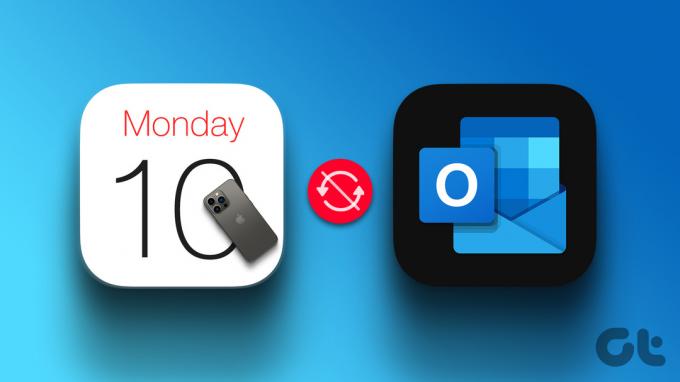
Vendar ne boste mogli spremljati svojega urnika, če se vaš račun Outlook preneha sinhronizirati z aplikacijo Koledar. Točno to bomo obravnavali v tej objavi, tako da bomo ponudili najboljše popravke za primere, ko se aplikacija Koledar preneha sinhronizirati z Outlookom na vašem iPhoneu.
1. Preklop z mobilnih podatkov na Wi-Fi
Ker morate svoje e-poštne podatke sinhronizirati z aplikacijo Koledar, boste morali zagotoviti internetne hitrosti na vašem iPhoneu. Če uporabljate mobilne podatke, predlagamo, da preklopite z mobilnih podatkov na Wi-Fi. To bo izboljšalo vašo hitrost interneta in pospešilo postopek sinhronizacije vašega računa Outlook z aplikacijo Koledar.
2. Preverite, ali je račun Outlook omogočen v aplikaciji Koledar
Če želite v aplikaciji Koledar preveriti svoje vnose v Outlookovem koledarju, morate svojemu Outlookovemu računu dovoliti, da stori enako na vašem iPhoneu. Če se vaš račun Outlook še vedno ne sinhronizira, preverite, ali je omogočen v aplikaciji Koledar.
Korak 1: Odprite aplikacijo Nastavitve na vašem iPhoneu.

2. korak: Pomaknite se navzdol in tapnite Koledar.
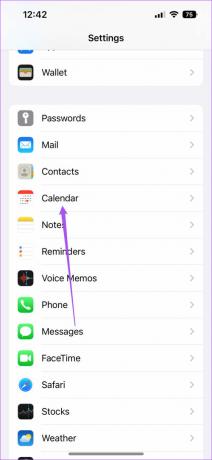
3. korak: Na seznamu možnosti tapnite Računi.

4. korak: Na seznamu e-poštnih računov izberite Outlook.
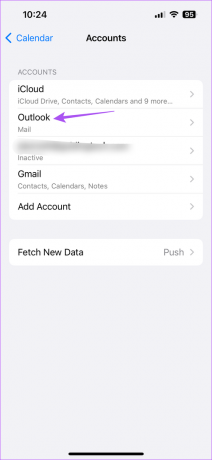
5. korak: Tapnite preklop, da omogočite Koledar, če prej ni bil omogočen.
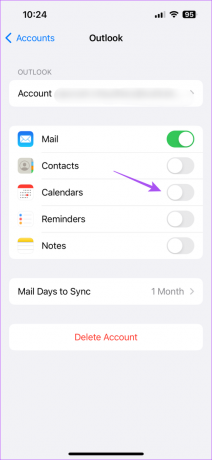
6. korak: Zaprite aplikacijo Nastavitve in odprite aplikacijo Koledar, da preverite, ali je težava odpravljena.

3. Omogočite Outlookov koledar v aplikaciji Koledar
Ko dovolite dostop svojemu Outlookovemu računu v aplikaciji Koledar, boste morali preveriti tudi, ali je Outlookov koledar omogočen v sami aplikaciji Koledar. Evo, kako to storiti.
Korak 1: Odprite aplikacijo Koledar v iPhonu.

2. korak: Dotaknite se Koledarjev na dnu.
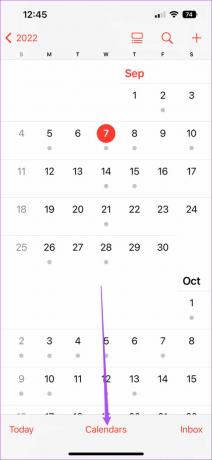
3. korak: Poiščite Outlook in tapnite stikalo na njegovi levi, da ga omogočite.
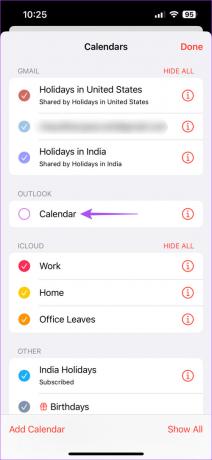
4. korak: Za potrditev tapnite Končano v zgornjem desnem kotu.
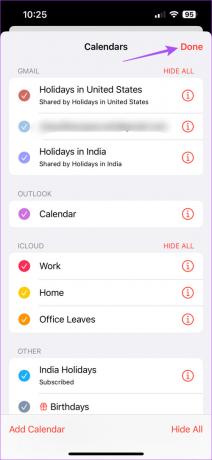
5. korak: Počakajte nekaj časa in preverite, ali je težava odpravljena.
4. Preverite, ali je za Outlookov koledar omogočeno pridobivanje novih podatkov
Če po omogočitvi računa Outlook še vedno ne morete prejemati najnovejših vnosov v aplikaciji Koledar, preverite, ali je za vaš račun Outlook omogočeno pridobivanje podatkov. Tako boste zagotovili, da bodo podatki vašega koledarja Outlook ves čas posodobljeni.
Korak 1: Odprite aplikacijo Nastavitve na vašem iPhoneu.

2. korak: Pomaknite se navzdol in tapnite Koledar.
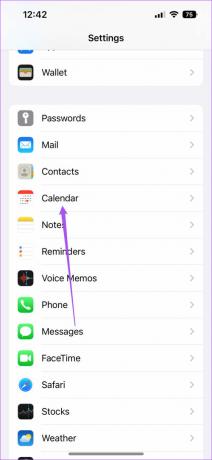
3. korak: Na seznamu možnosti tapnite Računi.

4. korak: Izberite Pridobi nove podatke.
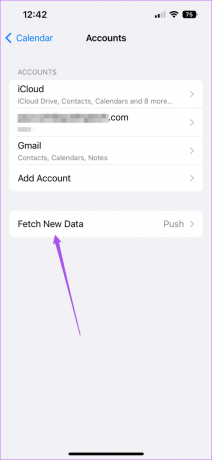
5. korak: Na seznamu e-poštnih računov tapnite Outlook.
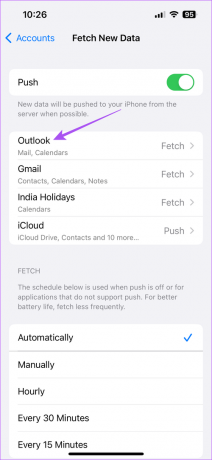
6. korak: Prepričajte se, da je za podatke Outlookovega koledarja izbrana možnost Pridobi.
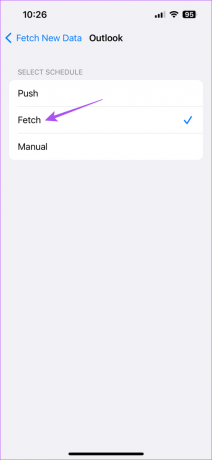
7. korak: V razdelku Pridobi izberite Samodejno na dnu, če želite redno posodabljati podatke Outlookovega koledarja.
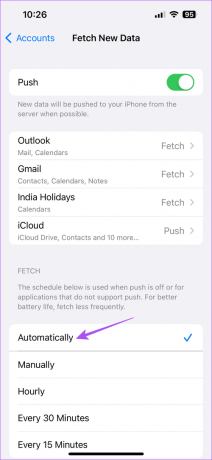
8. korak: Zaprite nastavitve in odprite koledar, da preverite, ali je težava odpravljena.

Upoštevajte, da lahko uporaba samodejnega pridobivanja podatkov za več aplikacij vpliva na porabo podatkov in življenjsko dobo baterije vašega iPhone-a. Da bi se temu izognili, lahko izberete aplikacijo za pridobivanje novih podatkov glede na različne časovne intervale – vsako uro, vsakih 30 minut ali vsakih 60 minut.
5. Znova dodajte svoj račun Outlook
Če težava še vedno ni odpravljena, lahko svoj račun Outlook odstranite in znova dodate v svoj iPhone. S tem boste znova prenesli vse svoje Outlookove podatke in pomagali sinhronizirati aplikacijo Koledar.
Korak 1: Odprite aplikacijo Nastavitve na vašem iPhoneu.

2. korak: Pomaknite se navzdol in tapnite Koledar.
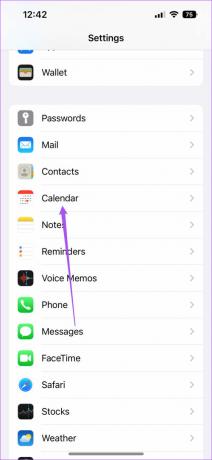
3. korak: Dotaknite se Računi.

4. korak: Izberite svoj Outlook račun.
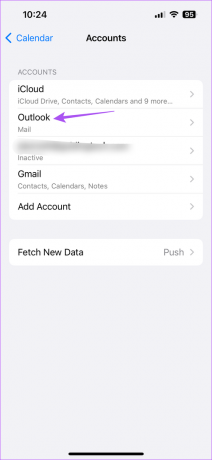
5. korak: Dotaknite se Izbriši račun.
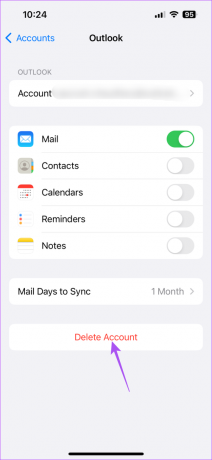
6. korak: Za potrditev znova tapnite Izbriši iz mojega iPhona.
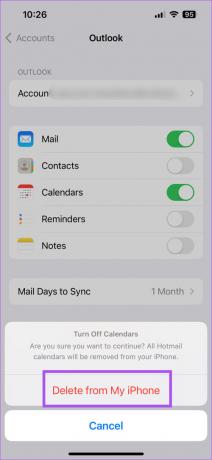
7. korak: V meniju Računi izberite Dodaj račun.
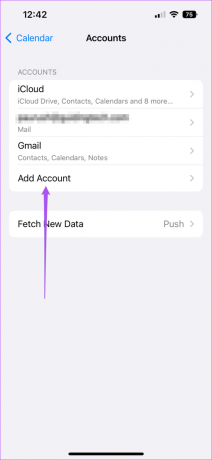
8. korak: Vnesite svoje poverilnice, da se znova prijavite.
9. korak: Nato zaprite nastavitve in odprite koledar, da preverite, ali je težava odpravljena.

6. Preklopite na Outlookov koledar kot privzeto
Če vaši vnosi v Outlookovem koledarju še vedno niso vidni, se lahko namesto tega odločite za uporabo Outlookovega koledarja kot privzetega v vašem iPhoneu. Tukaj je opisano, kako lahko preklopite na svoj račun Outlook kot privzetega v aplikaciji Koledar.
Korak 1: Odprite aplikacijo Nastavitve na vašem iPhoneu.

2. korak: Pomaknite se navzdol in tapnite Koledar.
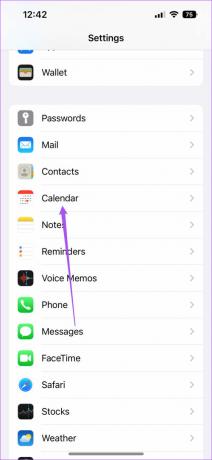
3. korak: Pomaknite se navzdol in tapnite Privzeti koledar.
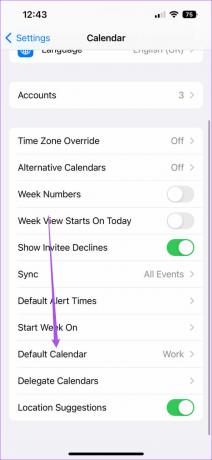
4. korak: Tapnite Outlook, da ga nastavite kot privzeti e-poštni račun.
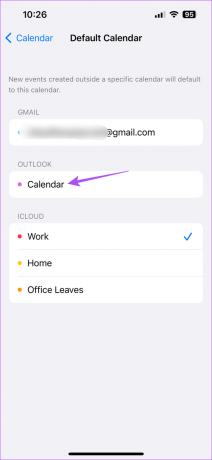
5. korak: Zaprite nastavitve in odprite koledar, da preverite, ali je težava odpravljena.

7. Prisilno zaprite in znova zaženite koledar
Še vedno ne deluje? Morda morate prisilno zapreti in znova zagnati aplikacijo Koledar, da uporabite nove nastavitve na vašem iPhoneu.
Korak 1: Na domačem zaslonu iPhona povlecite navzgor in pridržite, da prikažete okna aplikacij v ozadju.
2. korak: Povlecite desno, da poiščete aplikacijo Outlook. Nato povlecite navzgor, da prisilno zaprete aplikacijo.
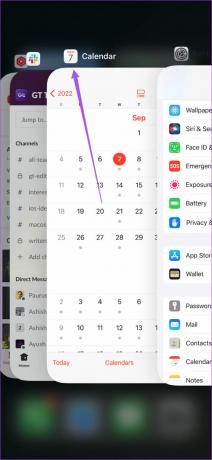
3. korak: Znova zaženite Koledar, da preverite, ali je težava odpravljena.

8. Posodobite aplikacijo Koledar
Zadnja možnost je posodobitev aplikacije Koledar na vašem iPhoneu. Za to morate preveriti najnovejšo posodobitev različice iOS.
Korak 1: Odprite aplikacijo Nastavitve na vašem iPhoneu.

2. korak: Dotaknite se Splošno.

3. korak: Tapnite Posodobitev programske opreme.

4. korak: Če je posodobitev na voljo, jo prenesite in namestite.
5. korak: Po namestitvi znova zaženite Koledar in preverite, ali je težava odpravljena.

Upravljajte svoje Outlookove vnose
Te rešitve vam bodo pomagale upravljati koledarske vnose iz vašega računa Outlook. Preberete lahko tudi našo objavo, če ste Iskanje po koledarju iPhone ne deluje.
Nazadnje posodobljeno 16. marca 2023
Zgornji članek lahko vsebuje pridružene povezave, ki pomagajo pri podpori Guiding Tech. Vendar to ne vpliva na našo uredniško integriteto. Vsebina ostaja nepristranska in verodostojna.
Napisal
Paurush Chaudhary
Demistifikacija sveta tehnologije na najpreprostejši način in reševanje vsakodnevnih težav, povezanih s pametnimi telefoni, prenosniki, televizorji in platformami za pretakanje vsebin.



